MicroStrategy ONE
편집기 패널
편집기 패널에는 선택한 시각화에서 데이터로 표시되는 모든 애트리뷰트 및 메트릭의 목록이 포함됩니다. 특정 시각화에 대한 데이터세트 개체를 보려면 대시보드에서 시각화를 클릭합니다.
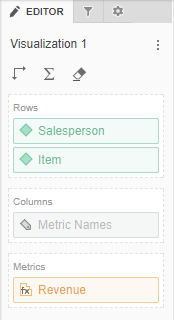
액세스
- 기존 대시보드 열기 편집하려는 시각화가 포함되어 있습니다.
- 대시보드에서 시각화를 선택합니다.
- 왼쪽 툴바에서 Editor(편집기)
 아이콘을 클릭합니다.
아이콘을 클릭합니다. - 시각화에 데이터를 추가하려면 데이터세트 패널의 속성 또는 메트릭을 편집기 패널로 드래그합니다. 속성 또는 메트릭을 추가할 영역에 파란색 표시선이 나타납니다.
각 시각화 유형의 필드
편집기 패널의 필드는 작성한 시각화 유형에 따라 다릅니다. 편집기 패널에서 각 시각화 유형을 작성하는 것과 관련된 정보는 다음 항목을 참조하세요.
- 그리드에 대한 편집기 패널
- 그래프 시각화에 대한 편집기 패널
- 열 지도에 대한 편집기 패널
- 맵 시각화에 대한 편집기 패널
- 지리 공간 서비스 시각화에 대한 편집기 패널
- 네트워크 시각화에 대한 편집기 패널
- KPI 시각화에 대한 편집기 패널
작업
편집기 패널을 사용하여 다음 작업을 수행합니다.
- 시각화 이름 변경
- 시각화에 데이터 추가, 바꾸기 또는 제거
- 그리드에 소계 추가
- 그리드에서 행 또는 열 이동
- 여러 개체를 사용하여 그리드의 데이터 정렬
- 단일 개체를 기반으로 그래프 또는 열 지도의 데이터 정렬
- 그리드, 그래프, 폭포수 차트 또는 상자 영역의 개체 바꾸기
- 그래프 시각화에서 데이터를 추가 및 재배열하는 방법
- 그래프 또는 열 지도에서 정렬 제거
- 그래프 시각화에서 X 및 Y 축 값을 축약하는 방법
- 시각화 요소에 대한 정보 보기
- 고급 임계값 편집기에서 임계값에 여러 조건 추가
- 개체 이름 변경
- 시각화의 숫자 값 포맷
- 시각화에 표시할 애트리뷰트 폼 선택
- 파생 애트리뷰트 만들기
- 메트릭 함수 편집기를 사용하여 파생 메트릭 만들기
- 빠른 임계값 편집기를 사용하여 메트릭에 대한 임계값 생성
- 여러 요소 그룹 생성
